작곡도 마찬가지지만, 특히 믹싱할 때는 웨이브폼을 자주 다루게 되고, 해당 트랙을 자세히 보기 위해서 확대하거나 축소할 일이 많이 생깁니다. 이 때 Logic Pro X에서 기본으로 제공하는 단축키를 알아두면 작업시간을 많이 줄일 수 있습니다. 사실 로직 프로 메뉴얼이나, 각종 유튜브나 사이트에서도 제공하고 있는 정보이긴한데, 저도 가끔 까먹을 때가 있어서 정리해두고자 합니다.
│ Command(⌘) + 상하 방향키(↑↓)
로직 창의 디폴트 상태는 전체뷰를 제공하기에 다음과 같이 트랙의 상하 공간이 작습니다. (현재 믹싱 중인 '스트레이 - 그냥 있쟎어'를 가지고 와봤습니다 😄)

이때, ⌘ + ↓ 를 여러번 클릭하여 트랙의 세로길이를 원하는 길이로 설정하여 작업하고, 다시 줄일 때에는 ⌘ + ↑ 를 여러번 클릭해주면 됩니다.

│ Command(⌘) + 좌우 방향키(←→)
이번에는 트랙의 가로 길이를 조정하는 단축키입니다. 마찬가지로 ⌘ + →를 통해 트랙의 가로길이를 늘리고, ⌘ + ←를 통해 트랙의 가로길이를 줄입니다.

│ 'Waveform Zoom' 클릭
아마도 가장 많이 사용하고 있는 기능이 아닐까 합니다. 웨이브 모양의 아이콘을 클릭하여 바로 트랙의 세로길이는 유지한채 웨이브 자체의 크기만을 키우는 기능입니다 .


│ Command(⌘) + ➕➖
제가 자주 사용하는 기능이기도 합니다. 매우 작은 게인으로 녹음된 트랙의 경우 'Waveform Zoom'으로도 잘 확인이 안되는 경우가 많이 있습니다. 이때 ⌘ + ➕을 여러번 눌러주면 보다 큰 웨이브폼을 볼 수 있어 작업하기에 유리합니다.

'Waveform Zoom'으로도 잘 안보이던 트랙이,

요렇게 잘 보이게 됩니다. 결과적으로 Waveform Zoom의 확장형이라 볼 수 있겠습니다.
│ Control(⌃) + Option(⌥) + 마우스 드래그
마우스로 드래그한 영역을 확대해서 보여주는 기능입니다. 키보드의 Control(⌃)와 Option(⌥)을 동시에 누르면 로직 창에서 돋보기 모양이 뜨게 되는데요, 이때 마우스로 일정영역을 드래그해 주면 그 영역이 확대되어 커지게 됩니다.

이 때, 다시 Control(⌃)와 Option(⌥)을 동시에 누른 상태에서 마우로 아무데나 클릭하게 되면, 원래 상태로 되돌아가게 됩니다.
│ Z
키보드의 Z키를 누르면 모든 줌 상태가 Default로 돌아가게 됩니다. 이때 위에서 얘기한 "Control(⌃) + Option(⌥) + 마우스 드래그"로 설정한 줌 인을 Z키를 눌러 회귀할 수 있습니다.
'MIDI' 카테고리의 다른 글
| Logic Pro X : Remove Silence (0) | 2021.01.02 |
|---|---|
| 개인작업자를 위한 룸어쿠스틱 측정하기 (스마트폰 활용) (0) | 2018.12.26 |
| 개인작업자를 위한 룸어쿠스틱 측정하기 (REW 활용) (7) | 2018.11.29 |
| 모니터스피커 선택에 대한 조언 (95) | 2018.01.02 |
| 3웨이 스피커 (3-way Speaker) 스펙 비교 (4) | 2017.09.05 |
| [이벤트] Focusrite에서 Scarlett 6개 장비에 대해 당첨 이벤트를 하네요. (0) | 2016.06.24 |
| Focusrite Clarett FLUX 오디오인터페이션 경품 프로모션이 있네요 (2) | 2016.01.29 |
| 홈스튜디오 믹싱을 위한 해드폰 추천 (2015년) (6) | 2015.10.14 |
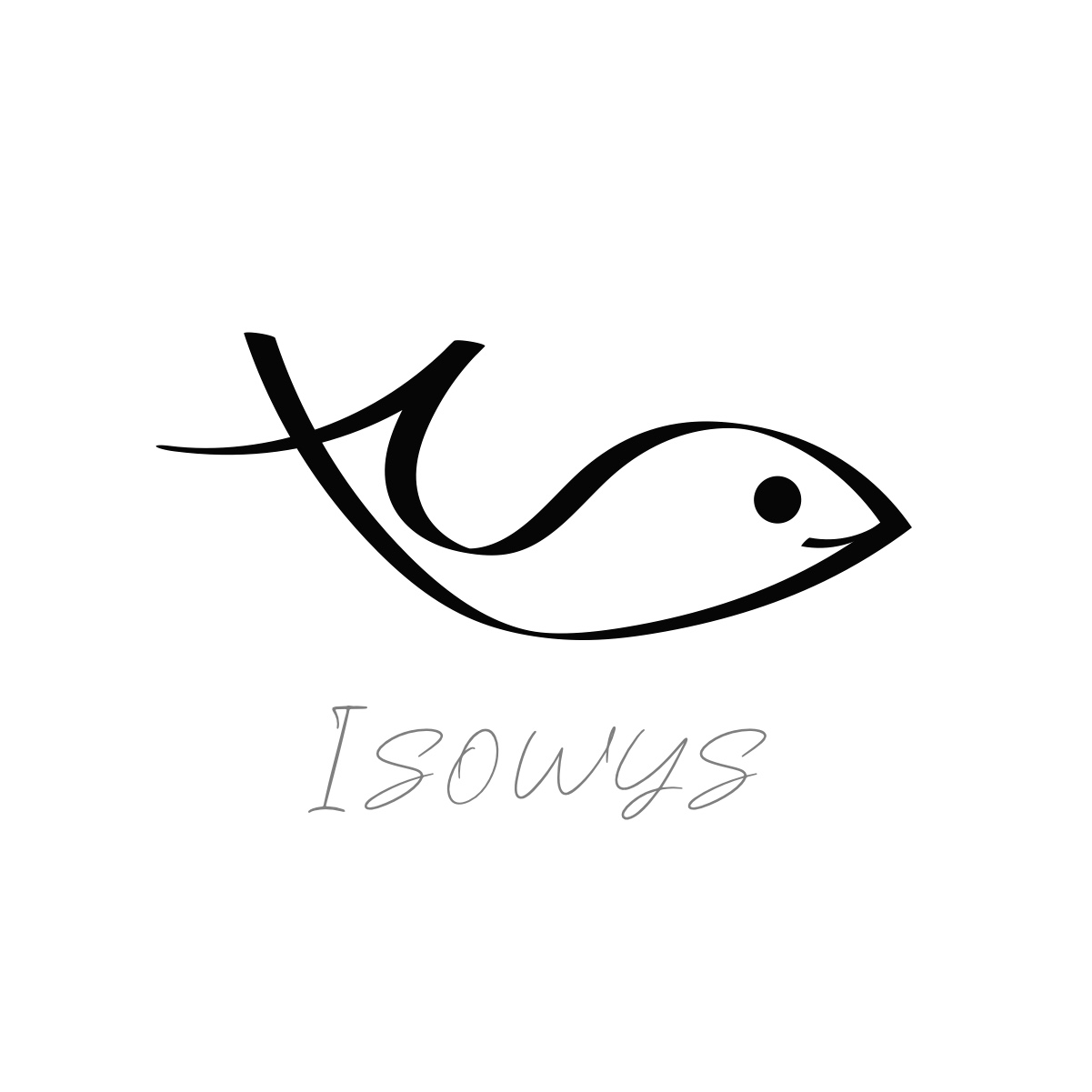 /a>
/a>